Opciones
Los parámetros Radio y Ángulo son los mismos que los de la herramienta Selección Directa.
Esta es la herramienta radio, que también se muestra en la vista del editor.
Si esta opción está activada, sólo podrán seleccionarse las guías visibles. Si no está activada, también se seleccionarán los elementos en el lado inverso de un objeto.
Si el objeto Pelo es poligonal, la selección de las guías puede restringirse a una selección de polígonos específica (Cinema 4D debe estar en modo poligonal).
Si esta opción está activada, las guías bloqueadas también podrán seleccionarse.
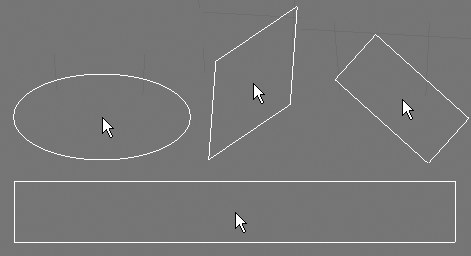 Un pequeño ejemplo de las formas posibles de la herramienta (se han variado los valores Aspecto y Ángulo).
Un pequeño ejemplo de las formas posibles de la herramienta (se han variado los valores Aspecto y Ángulo).Usa Figura para definir la forma de la herramienta: Círculo, Caja o Diamante.
Si usas una tableta gráfica, usa esta opción para definir las opciones que se verán afectadas por la presión del lápiz.
Usa esta opción para estirar la forma de la herramienta en dirección horizontal.
Usa esta opción para rotar la forma de la herramienta
.
El cepillo sólo afectará a los elementos que están bajo el cursor cuando el botón del ratón se presionó. Los elementos seleccionados pueden cepillarse sobre y alrededor de otros elementos, los cuales en si mismos permanecerán inalterados.
Si se activa esta opción, sólo los elementos seleccionados se verán afectados (guías, puntos, puntas, vértices, raíces).
Si se activa este parámetro, se establecerá un enlace entre los puntos de guía. La distancia entre los puntos individuales permanecerá intacta. Si mueves un punto, los demás puntos le seguirán. Si este parámetro no se activa, los puntos podrán moverse independientemente, sin afectar a otros (simplemente como mover puntos de una spline en Cinema 4D).
Si se activa esta opción, al cepillar evitaremos que las guías penetren bajo la superficie cubierta de pelo de un objeto (excepciones: splines o guías), usando la detección de colisión.
Pueden entonces cepillar el pelo de tu personaje durante todo el día sin que las guías desaparezcan por debajo de la superficie.
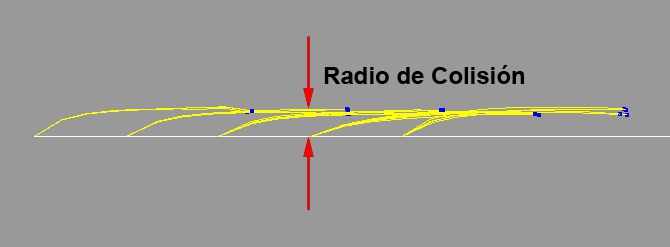
Este parámetro define la distancia de cada punto de guía desde la superficie con pelo al punto en el cual empezará la detección de colisión. No podrás cepillar las guías a una distancia de la superficie por debajo de este parámetro. De esta manera puedes prevenir que el pelo se pegue a la superficie.
Estos son (finalmente) los parámetros que determinan cómo el cepillo afecta a las guías:
- Mover: Este el modo normal del cepillo, con el cual puedes mover los puntos de las guías.
- Enroscar: Enrosca los puntos de las guías alrededor de la guía (no se verá ningún efecto cuando se aplique sobre guías enderezadas o suavizadas).
- Repeler: Repele las guías de forma radial desde el centro de la herramienta.
- Encrespar: Encrespa las guías en una dirección aleatoria al principio de cada segmento.
- Suavizar: Suaviza las guías disminuyendo el ángulo entre los segmentos.
- Escalar: Escala las guías sin alterar su forma (los valores negativos también son posibles, con lo cual se reduce el tamaño de las guías).
- Alisar: Alisa el pelo perpendicularmente a la superficie y simultáneamente los suaviza.
- Eliminar: Borra todas las guías con las que la herramienta entra en contacto.
- Pintar Vértices: Pinta pesos de vértices en cada punto de guía (ver abajo).
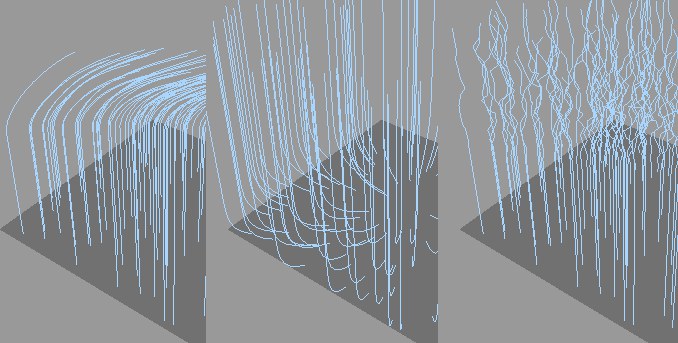 De izquierda a derecha: Mover, Repeler, Encrespar.
De izquierda a derecha: Mover, Repeler, Encrespar.Esta opción define el decaimiento de una herramienta dada desde el centro de la herramienta al Radio. Se puede ver una representación visual del Decaimiento aquí. La opción Spline te permite definir tu propia curva de decaimiento.
Usa este deslizador para definir la fuerza con la que la herramienta cepillo debería funcionar. Se recomienda un valor menor de 100%, ya que te proporcionará un mejor control del efecto de cepillado.
- Simultáneamente presionando la tecla CTRL se invertirá el efecto de la herramienta.
Este parámetro define la suavidad o dureza con la que el efecto del cepillado debe disminuir dentro del radio determinado.
Ver Decaimiento.
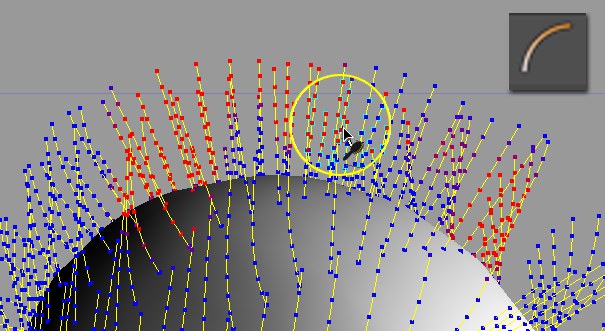
Esta opción te permite pintar pesos sobre cada punto de guía individual. Este peso se guarda en una Etiqueta Vértices de Pelo y se puede usar en cualquier lugar dentro de Hair (por ejemplo, objeto Pelo: pestaña Dinámicas / menú Mapas, para afectar a la rigidez). El peso por defecto de 100% (rojo) se puede reducir asignando un valor negativo de Fuerza y pintando sobre los elementos.